如何自定义安装简洁版Office 2016
1、单击右键,装载cn-office_professional_plus_2016x86…….(文章末尾附下载地址)
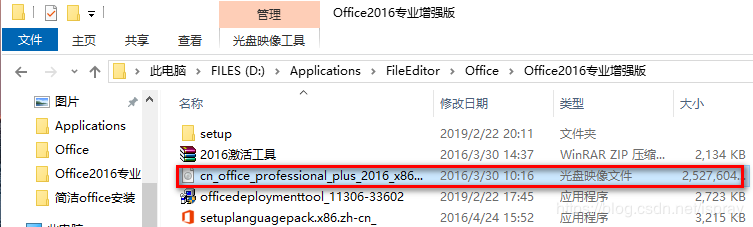
装在以后的进入“我的电脑”后的页面

2、复制setup文件夹下configuration和setup到桌面

3、以记事本方式打开configuration
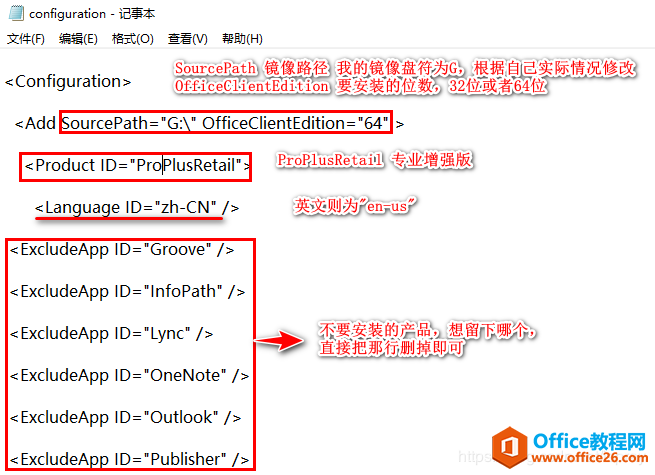
4、win+s 搜索cmd,以管理员身份运行
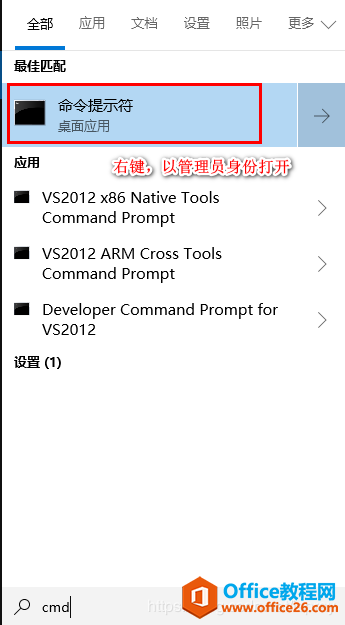
输入cd c:UsersAdministratorDesktop

再次输入setup.exe /configure configuration.xml ,进入安装,等待片刻即可
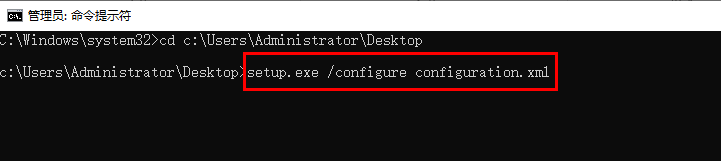
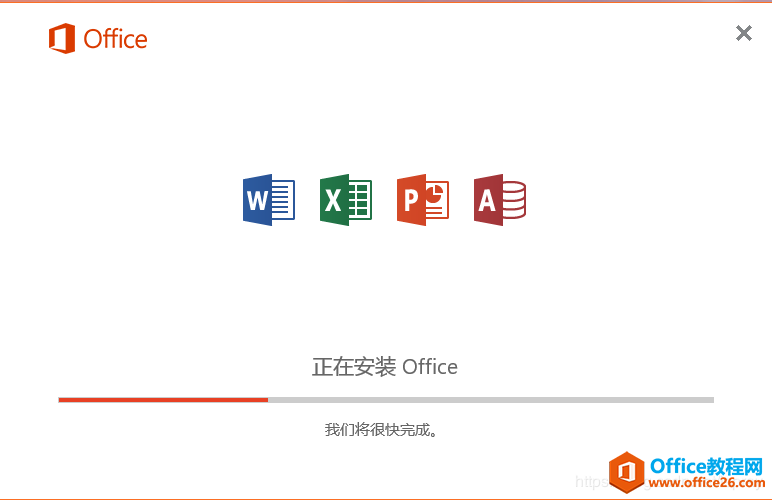
链接:https://pan.baidu.com/s/1Z8dVkdGX0XlbobzjuuzDrw
提取码:fw7e
上一篇:如何自定义安装 Office 2019 and Active
栏 目:office激活
下一篇:你的电脑上如何同时装上office 、project 及 visio
本文地址:https://fushidao.cc/wangzhanyunying/2053.html
您可能感兴趣的文章
- 04-18如何解决word中文双引号变成英文引号
- 04-18Word2010技巧大全
- 04-18word怎么设置对齐字符网格
- 04-18如何在Word2010里插入水印?
- 04-18word 设置编号后如何让下面的字对齐
- 04-18word中的网格对齐是什么意思
- 04-18如何解决word2013停止工作
- 04-18word打印缺一部分表格文件怎么办
- 04-18WORD中怎样设置字体长宽
- 04-18Word2013怎样制作名片


阅读排行
推荐教程
- 11-22office怎么免费永久激活 office产品密钥永久激活码
- 11-30正版office2021永久激活密钥
- 11-25怎么激活office2019最新版?office 2019激活秘钥+激活工具推荐
- 11-25office2010 产品密钥 永久密钥最新分享
- 11-22Office2016激活密钥专业增强版(神Key)Office2016永久激活密钥[202
- 11-30全新 Office 2013 激活密钥 Office 2013 激活工具推荐
- 11-25正版 office 产品密钥 office 密钥 office2019 永久激活
- 11-22office2020破解版(附永久密钥) 免费完整版
- 11-302023 全新 office 2010 标准版/专业版密钥
- 11-22office2010激活密钥有哪些?office2010永久激活密钥分享







